
Satura rādītājs:
- Autors John Day [email protected].
- Public 2024-01-30 10:59.
- Pēdējoreiz modificēts 2025-01-23 15:00.
Piezīmju veikšana datorā ievērojami atvieglo informācijas saglabāšanu un meklēšanu, taču man pietrūkst rokraksta taustāmās sajūtas. Es nopirku nelielu Wacom planšetdatoru, lai redzētu, vai tas palīdzēs. Es uzzināju, ka ir nepieciešams vilšanās ilgu laiku, lai atkārtotu to pašu vadīklu, kas jums ir, rakstot uz papīra lapas. Šķiet, ka daļēji iemesls ir tas, ka jūs nevarat redzēt zīmes, ko jūsu pildspalva rada uz virsmas, uz kuras rakstāt. Es nolēmu ievietot Wacom iekšas dzēšamā "burvju šīferī", lai atrisinātu šo problēmu un kopējā pieredze ir aizkustinošāka un jautrāka. Es to vadu tā, lai šīfera rakstāmās virsmas izbīdīšana attīrītu gan šīfera ekrānu, gan datora zīmēšanas programmas ekrānu. Tad es pārveidoju planšetdatora ārējo apvalku akvareļu paletē. Sastāvdaļas: Magic Tablet eBay vai vecais ir labs, ir iespēja to sabojāt) 1 burvju šīferis (piemēram, šis: https://www.amazon.com/Magic-Drawing-Slate-by-Schylling/dp/B000ICZ5IW/ref= sr_1_1? ie = UTF8 & s = rotaļlietas un spēles & qid = 1226218291 & sr = 1-1) Vadītspējīgs audums, vara lente vai alumīnija folija Daži vadi, lodmetāls un lodēšanas stacija Līme, karstā līme, šķēres, iespējams, sadzīves nazis (Vikipēdijā teikts, ka tas ir pareizais sugas nosaukums x-acto:) Kāršu biti "Digitālajam akvareļu komplektam" Ārējais apvalks Wacom "Bamboo Fun" Akvareļiem caurulēs Karsta līmes pistole Plastmasas ūdens pudelīte
1. darbība: izjauciet tableti
Atskrūvējiet visas skrūves planšetdatora aizmugurē. Ja domājat, ka tie visi ir pieejami, bet planšetdators joprojām nesadalās, pārbaudiet zem uzlīmēm! Ļoti uzmanīgi atdaliet korpusu (palīdz ar plakanu skrūvgriezi, lai pakāpeniski paceltu malas). Ja jūs izmantojat planšetdatoru, ko es izmantoju (Wacom "Bamboo Fun"), varat izvilkt ritināšanas skārienpaliktni no neliela plastmasas slota, taču esiet piesardzīgs! Izvelkot raktuves, es sabojāju savienojumus un galu galā salauzu skārienpaliktni. Uzmanīgi noņemiet plāksni un izolācijas metāla loksni aiz tās. Man tiešām vajadzētu būt vairāk attēlu šim solim, bet es jau sen izjaucu raktuves. Tas ir diezgan vienkārši, bet dariet man zināmu, vai varu piedāvāt kādu palīdzību.
2. darbība: izjauciet Magic Slate
Noņemiet Magic Slate pamatni, nogriežot vai uzmanīgi saplēšot pielīmēto apakšējo, kreiso un labo malu. Jums vajadzētu būt iespējai noņemt rakstāmo virsmu, velkot to vertikāli no dzēšanas kartona cilnes. Šeit ir interesanta piezīme: kad es atdalīju raktuves, es pamanīju, ka dzēšamā kartona cilne, kas palīdz atdalīt vaska loksni un augšpusē esošo plastmasu, tika izgriezta no cita bērnu rotaļlietu vai karikatūras lapa. Tas nav redzams, ja vien jūs to neizjaucat, tāpēc nebija svarīgi, vai tas atbilst ārējam dizainam. Es domāju, ka tas ir ļoti foršs otrreizējās pārstrādes izmantošanas veids, lai kur tas būtu samontēts. Turklāt es vienmēr esmu domājis, kā šie burvju slānekļi darbojas. Būtībā apakšējais slānis ir pārklāts ar tumšu vasku. Nospiežot augšējo plastmasas slāni, tas pielīp pie vaska, padarot to redzamu šajā vietā. Atdalot slāņus, attēls tiek notīrīts.
3. solis: lodēšanas savienojumi (pēc izvēles)
Es tiešām gribēju to izveidot tā, lai ekrāns pats notīrītu, kad izvelk zīmēšanas ekrānu, lai to izdzēstu. Es nolēmu pārveidot vienu no planšetdatora pogām (tās var kartēt ar taustiņu komandām). Es pielodēju vadus katrā spiedpogas slēdža katrā pusē un savienoju tos ar diviem vadošiem plāksteriem, kas saskaras tikai tad, kad ekrāns ir izvilkts līdz galam. Jūs noteikti varat izlaist šo soli, tas nozīmē nedaudz lielāku risku planšetdatoram. Es izgatavoju vadošos plāksterus no vadoša auduma (lessemf.com), jo man gadījās, ka daži ir apkārt un tāpēc, ka šķita, ka visticamāk, tiks izveidota līdzena, gluda virsma, pa kuru abi gabali varētu slīdēt. Alumīnija folija vai vara lente, iespējams, arī darbosies labi. Pirmkārt, izgrieziet divus mazus vadoša auduma gabalus un pielodējiet vadu. Pārvietojieties ātri, audumu ir samērā viegli pielodēt, bet tas ātri izdeg. Līmējiet katru no šiem plāksteriem ar lodēšanas pusi uz leju pie kartona rāmja un rakstāmās virsmas (skatiet attēlus par atrašanās vietu). Tālāk izmantojiet knaibles, lai izvilktu pogu no mazās ligzdas. Lodējiet šo divu vadu gabalu galus uz katru pusi, lai izveidotu slēdzi. Vadam, kas iet uz vadošā plākstera uz pamatnes, vajadzētu būt pietiekami garam, lai sasniegtu planšetdatora pogu (fotoattēlā sarkanais vads). Zīmēšanas virsmai jābūt pietiekami garai, lai tā varētu brīvi slīdēt (fotoattēlā melna stieple).
4. darbība: pievienojiet Wacom
Izmantojiet tikai nedaudz karstu līmi, lai piestiprinātu planšetdatoru pie pamatnes, caur caurspīdīgo logu pārbaudot, vai tā tiks izlīdzināta tā, kā vēlaties (manējā šeit ir otrādi, galu galā man vajadzēja pagriezt augšējo paneli). Neaizmirstiet par izolācijas metāla loksni aiz planšetdatora shēmas plates.
5. solis: salieciet atpakaļ
Pievienojiet to un pārbaudiet, vai slēdzis darbojas. Atvienojiet to. Izgrieziet nelielu caurumu aizmugurē USB savienotāja līmenī. Pārklājiet planšetdatoru ar kartona gabalu un pielīmējiet to. Tas to nedaudz pasargās, jo zīmēšanas virsma bieži slīdēs virs tā. Tā kā mana planšetdators bija diezgan mazs, rakstāmā burvju šīfera laukums bija lielāks nekā rakstāmās tabletes laukums. Jūs varat palielināt rāmja (rāmja) platumu, pievienojot papīra sloksnes caurspīdīgā plastmasas loga pretējai pusei. Līmējiet pamatni atpakaļ uz Magic Slate, ievietojot planšetdatoru iekšpusē.
6. darbība: iestatiet programmatūru
Instalējiet planšetdatora draiverus. Dodieties uz planšetdatora preferenču/iestatījumu rūti. Iestatiet pogu, kuru pievienojāt slīdošajam slēdzim, lai aktivizētu taustiņu nospiešanu, kas nodzēsīs ekrānu vēlamajā zīmēšanas programmā. Piemēram, Mac OS X programmai ar nosaukumu Seashore es izmantoju taustiņu komandu-a (lai atlasītu visu) dzēst, lai atlasītu ekrānu un notīrītu to. Pievienojiet planšetdatoru un vēlreiz pārbaudiet. Jums, iespējams, nāksies mazliet sajaukties ar slēdzi, lai pārliecinātos, ka tas ir aktivizēts, izvelkot zīmēšanas virsmu.
7. solis: izveidojiet paleti no pārējiem
Šim nolūkam pēc tabletes izņemšanas izmantojiet ārējo apvalku. Ja izmantojat Wacom Bamboo, tad ritināšanas skārienpaliktņa vietā jābūt apaļam caurumam. Izmantojiet karstu līmi, lai planšetdatora korpusa aizmugurē piestiprinātu pareizā izmēra plastmasas pudeles vāciņu, lai tas veidotu nelielu ūdens glāzi. Pēc tam saspiediet akvareļa lāses uz korpusa virsmas.
8. solis: uzlabojiet
Ir daudzas lietas, kuras varētu uzlabot … Es gribētu nākt klajā ar spēcīgāku slēdža mehānismu. Es vēlētos pievienot vairāk pogu, kas izskatās kā rīki (izvēlieties rīku, krāsu paleti utt.). Tos var savienot ar Arduino plāksni un apstrādāt ar zīmēšanas lietojumprogrammu. Es gribētu rakstīt iepriekš minēto zīmēšanas lietojumprogrammu tieši šim interfeisam (tā izskatās kā zīmēšanas planšete un var nolasīt papildu pogas).
Ieteicams:
Burvju laterna: 6 soļi

Burvju lukturis: projektoru pionieris Kristians Haigens izstrādāja burvju lukturi, kas ar ieliektu spoguli atspoguļoja un pēc iespējas vairāk virzīja lampas gaismu caur nelielu stikla loksni, uz kuras tika projicēts attēls. darīja
Burvju poga 4k: 20 ASV dolāru BMPCC 4k (vai 6 k) bezvadu tālvadības pults: 4 soļi (ar attēliem)

Burvju poga 4k: 20 ASV dolāru BMPCC 4k (vai 6 k) bezvadu tālvadības pults: Daudzi cilvēki ir lūguši mani dalīties ar informāciju par manu BMPCC4k bezvadu kontrolieri. Lielākā daļa jautājumu bija par Bluetooth vadību, tāpēc es minēšu dažas detaļas par to. Es pieņemu, ka jūs esat pazīstams ar ESP32 Arduino vidi
Burvju durvis: 5 soļi
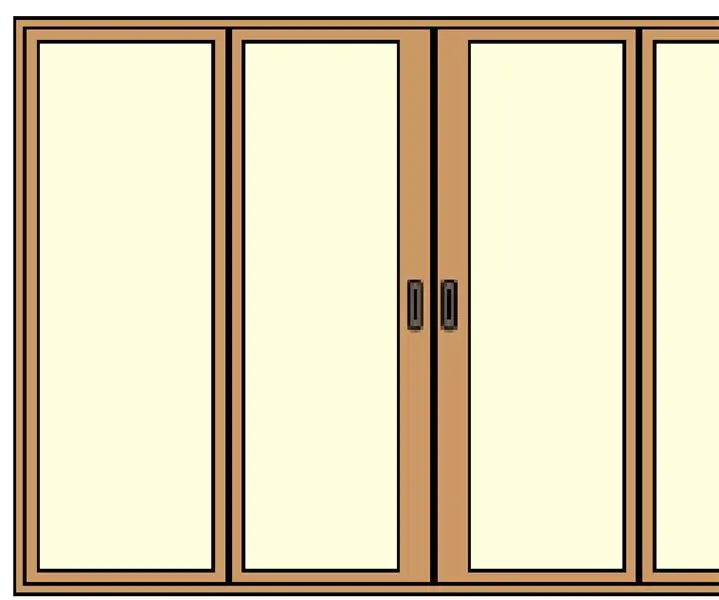
Burvju durvis: Burvju durvis Sveiki, es esmu Mustafa Ali Adils Es esmu no IRAQ / BAGHDAD. Mans vecums ir 9 gadi, bet es 4 klasēs, es veicu vienkāršu projektu, lai palīdzētu mums būt tīriem, jo īpaši šajās dienās, jo vīruss tā nosaukums " Burvju durvis " Es izmantoju pamācību
Burvju rāmis: 4 soļi

Burvju rāmis: tas ir slavenā " Lēnās dejas " rāmis: https: //www.instructables.com/id/Slow-Dance-a-Fusi
Izveidosim burvju kristāla bumbu ar burvju burvestībām! ~ Arduino ~: 9 soļi

Izveidosim burvju kristāla bumbu ar burvju burvestībām! ~ Arduino ~: Šajā gadījumā mēs izveidosim burvju bumbu, kas izmanto kustības sensoru un RFID skeneri, lai kontrolētu LED gaismas animācijas iekšpusē
